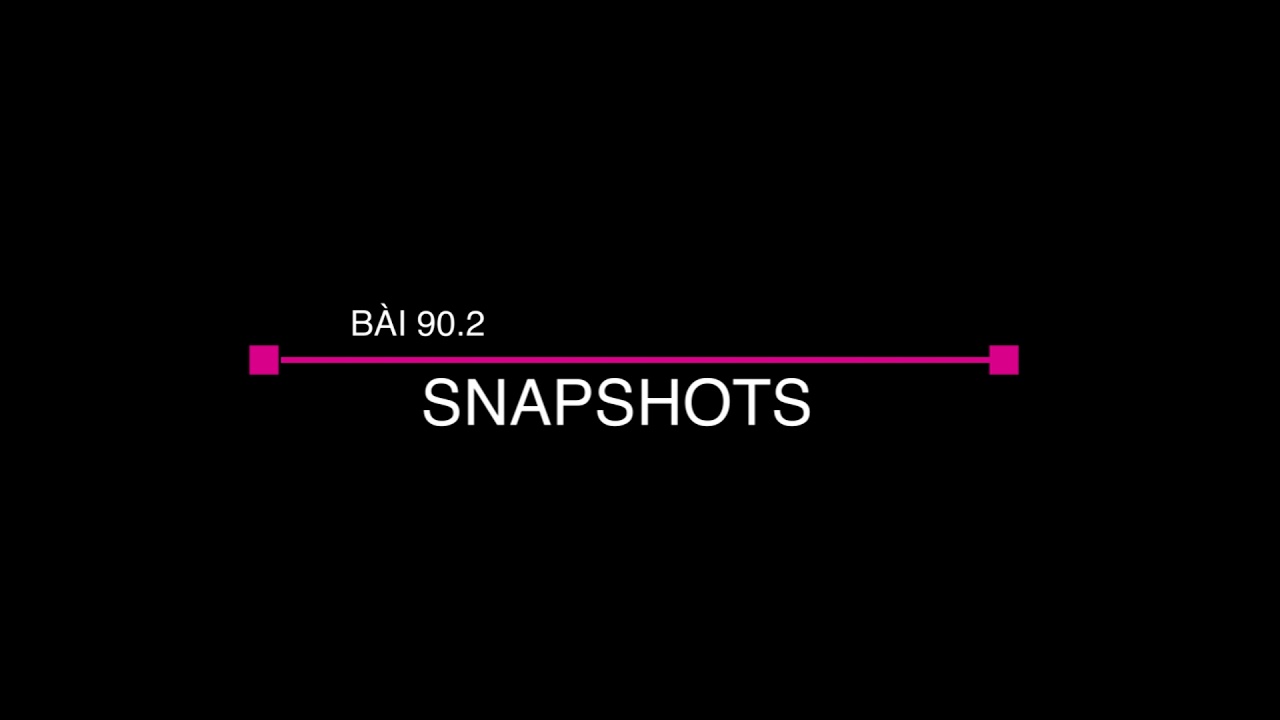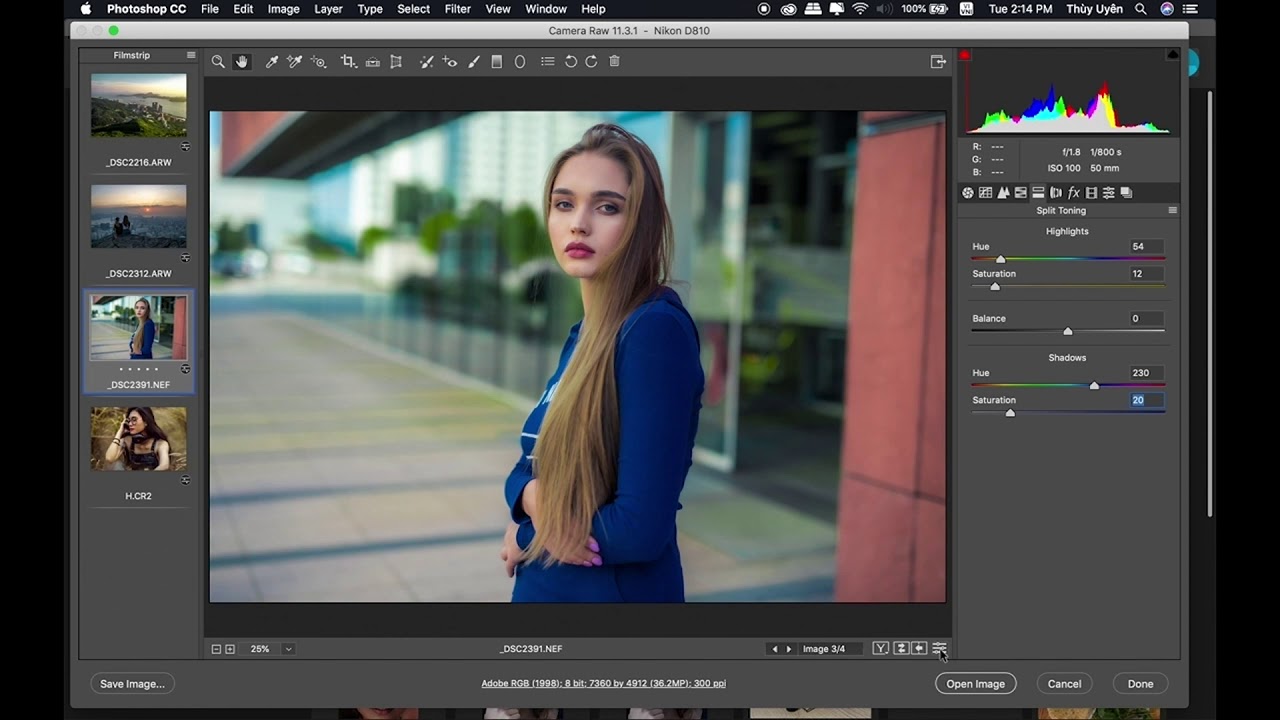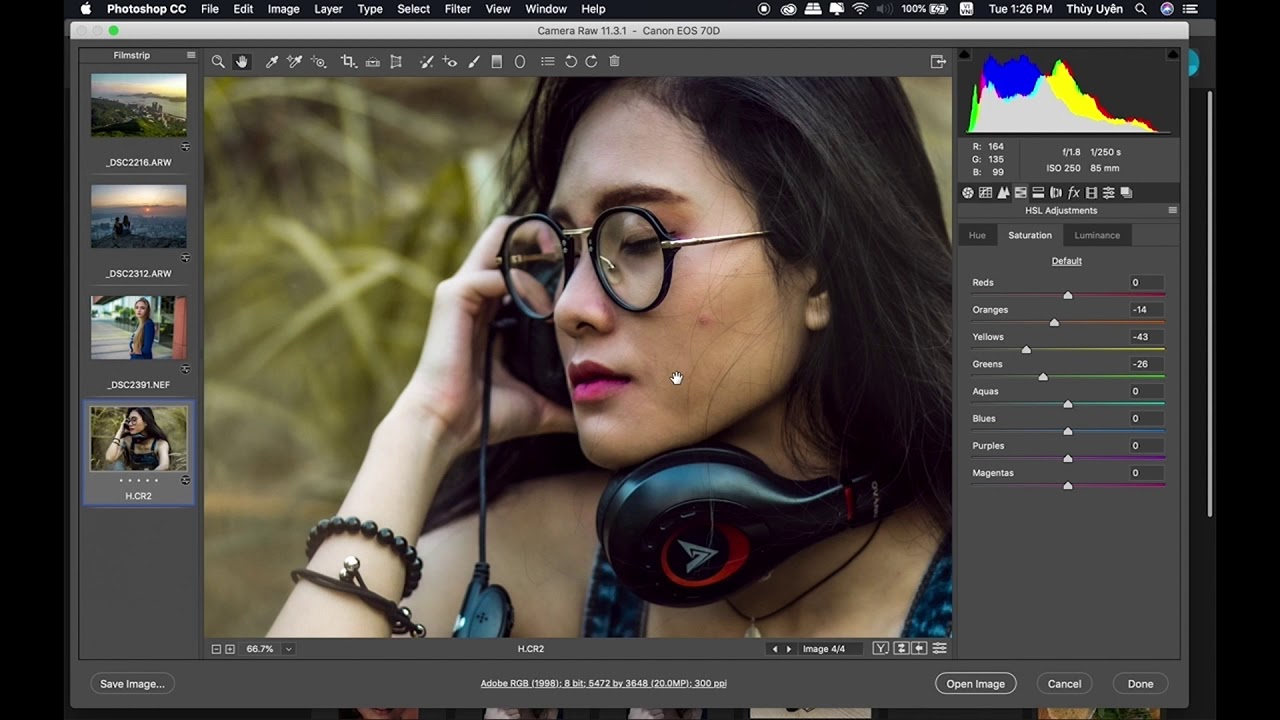Adobe Photoshop đã có một tính năng AI mới có thể tăng gấp bốn lần số pixel trong hình ảnh của bạn. Công cụ này có tên là Super Resolution, hiện đang tích hợp trong Camera Raw 13.2 và sẽ sớm có trên Lightroom và Lightroom Classic.
Tính năng này sử dụng mô hình máy học (machine learning) được đào tạo trên hàng triệu bức ảnh, nó giúp bạn phóng to hình ảnh trong khi vẫn giữ được các chi tiết và độ sắc nét.

Lập trình viên Eric Chan cho biết nó rất dễ sử dụng: “Chỉ với một cú nhấp chuột và xem ảnh 10 megapixel của bạn chuyển thành ảnh 40 megapixel.”
Tính năng này có thể thổi luồng sinh khí mới vào những bức ảnh được chụp bằng máy ảnh cũ, độ phân giải kém.
Mặc dù nó thường không tiện dụng cho các máy ảnh độ phân giải cao hiện đại, nhưng nó vẫn có thể hữu ích cho một số tác vụ nhất định, chẳng hạn như làm việc với các bức ảnh bạn tìm được trên mạng và cần hình ảnh đó trở nên sắc nét hơn.
Adobe đã phát triển tính năng này bằng cách đào tạo AI trên hàng triệu cặp hình ảnh có độ phân giải thấp và độ phân giải cao.
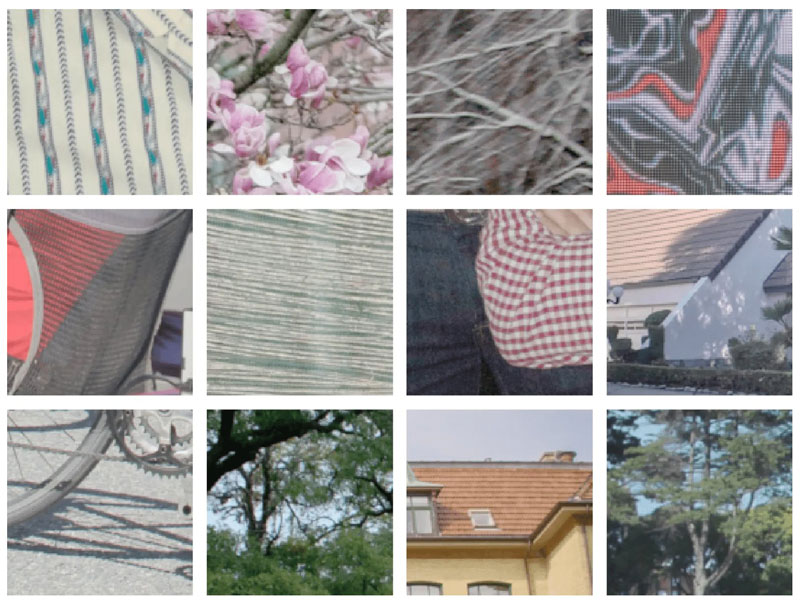
Để sử dụng Super Resolution trong Photoshop, chỉ cần nhấp chuột phải vào ảnh và chọn “Enhance…” từ công cụ Menu trên thanh công cụ.
Sau đó, hệ thống sẽ tạo ra một tệp Âm bản Kỹ thuật số (DNG) nâng cao và có thể được chỉnh sửa giống như bất kỳ hình ảnh nào khác.

Hình ảnh lồng ghép trong ảnh toàn cảnh này được tăng cường với độ phân giải giúp hiển thị các chi tiết rõ nét trong ảnh.
Mặc dù Super Resolution hoạt động tốt nhất trên các tệp RAW được chụp trực tiếp từ máy ảnh, nhưng nó cũng có thể nâng cao các định dạng khác, chẳng hạn như JPEG, PNG và GIF.
Tính năng này hiện bị giới hạn ở những hình ảnh nhỏ hơn 500 megapixel, nhưng dường như như vậy là quá đủ với hầu hết người dùng.
Hiện tại bạn có thể nâng cấp Photoshop lên bản mới nhất để trải nghiệm công cụ này (lưu ý công cụ nằm trong Camera Raw (Filter – > Camera Raw), nếu bạn chưa sử dụng được công cụ Super Resolution, bạn có thể tham khảo phương pháp khá hữu ích bên dưới để tăng chất lượng hình ảnh:
Tham khảo: Designervn
Đọc thêm nhiều bài viết của CMC Distribution về các thủ thuật Photoshop NGAY TẠI ĐÂY bạn nhé.